윈도우가 미포함되어 출시된 Linux Console Only 제품에 USB 설치미디어를 이용하여 윈도우 11 설치하기
- 날짜 2023-02-08
- 조회수 16,804
2022년 이후 출시된 노트북(Intel 12세대, 13세대 CPU 적용 제품)의 경우 윈도우 11을 설치하셔야 합니다.
2022년 이전 출시 제품의 경우는 설치 가능한 윈도우 OS 버전을 확인 후 드라이버 지원이 가능한 OS 버전을 설치하셔야 합니다.
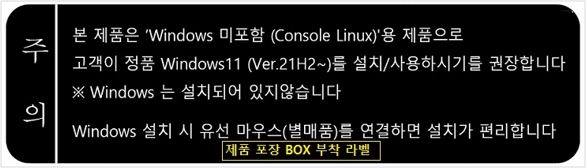
제품 포장 BOX에 부착된 라벨 내용
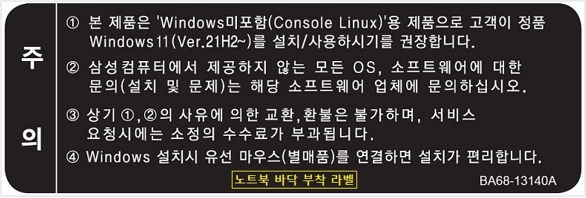
노트북 바닥면에 부착된 라벨 내용
■ 설치 가능한 윈도우 버전 확인하기
Samsung Update 를 실행하여 드라이버 다운로드에서 모델명 검색을 통해 윈도우 버전별 드라이버 지원 여부를 확인할 수 있습니다.
드라이버 지원 여부 확인 방법은 여기를 클릭하여 확인해보세요.
■ Windows 11 설치 호환성 확인 하기
PC 상태 검사 앱을 사용하여 현재 PC가 윈도우 11을 실행하기 위한 요구 사항을 충족하는지 확인할 수 있습니다. 요구 사항을 충족할 경우 윈도우 11로 무료 업그레이드할 수 있습니다.
※ 윈도우10 → 11 업그레이드 지원 대상 모델 확인하기 [삼성닷컴 링크 클릭]
※ Microsoft 사에서 제공하는 호환성 확인하기 [PC 상태 검사 앱 다운로드 바로가기 클릭]
※ Microsoft 사에서 윈도우 11 시스템 요구 사항 확인하기 [Microsoft 링크]
■ 윈도우 11 라이선스 관련 안내
① Free DOS 또는 Linux(Console only) 제품은 운영체제(OS)가 미포함되어 출시된 제품이기 때문에 삼성전자에서 별도의 윈도우 설치미디어를 제공하지 않으니, 고객님께서 정품 Windows 라이선스를 별도 구입하여 설치하셔야 합니다.
② 복원솔루션 기능도 탑재되지 않았기 때문에 F4 키를 눌러 초기상태로 복원하는 기능도 사용할 수 없습니다.
③ 정품 윈도우 라이선스가 없다면 마이크로소프트(사) 온라인 스토어나 온라인 쇼핑몰 등을 통해 구입하시기 바랍니다.
※ Free DOS 또는 Linux(Console only) 제품에 윈도우 설치 서비스 요청 시 고객님께서 정품 윈도우 라이선스를 보유하고 있어야 하며 유상 서비스 입니다.
■ 윈도우 11 라이선스 구입 안내
정품 라이선스가 없는 경우, Win11 설치를 위해서는 MS사를 통해 별도의 정품 라이선스를 고객님께서 구매하셔야 합니다.
정품 라이선스 구매에 대해서는 MS(사)로 문의해주세요.
☞ 마이크로소프트(사) Store 질문 및 구매 문의 : 080-222-0880
☞ 마이크로소프트(사) 고객센터 : 1577-9700
■ 윈도우 11 USB 설치미디어를 이용하여 설치하기
윈도우 11 USB 설치미디어를 만들어 Free DOS 또는 Linux(Console only) 제품에 윈도우 설치하는 방법을 확인해보세요.